oppo手机屏幕总误触怎么办?教你三招快速解决!
OPPO手机屏幕误触是很多用户在使用过程中可能遇到的问题,尤其是在玩游戏、打字或操作精细内容时,突然出现的误触不仅影响使用体验,还可能导致误操作、数据丢失等麻烦,屏幕误触的成因多样,可能是硬件问题、软件故障,或是使用习惯不当,但通过一系列排查和设置调整,大部分问题都能有效解决,下面将从多个维度详细分析OPPO屏幕误触的解决方法,帮助你逐步排查并修复问题。
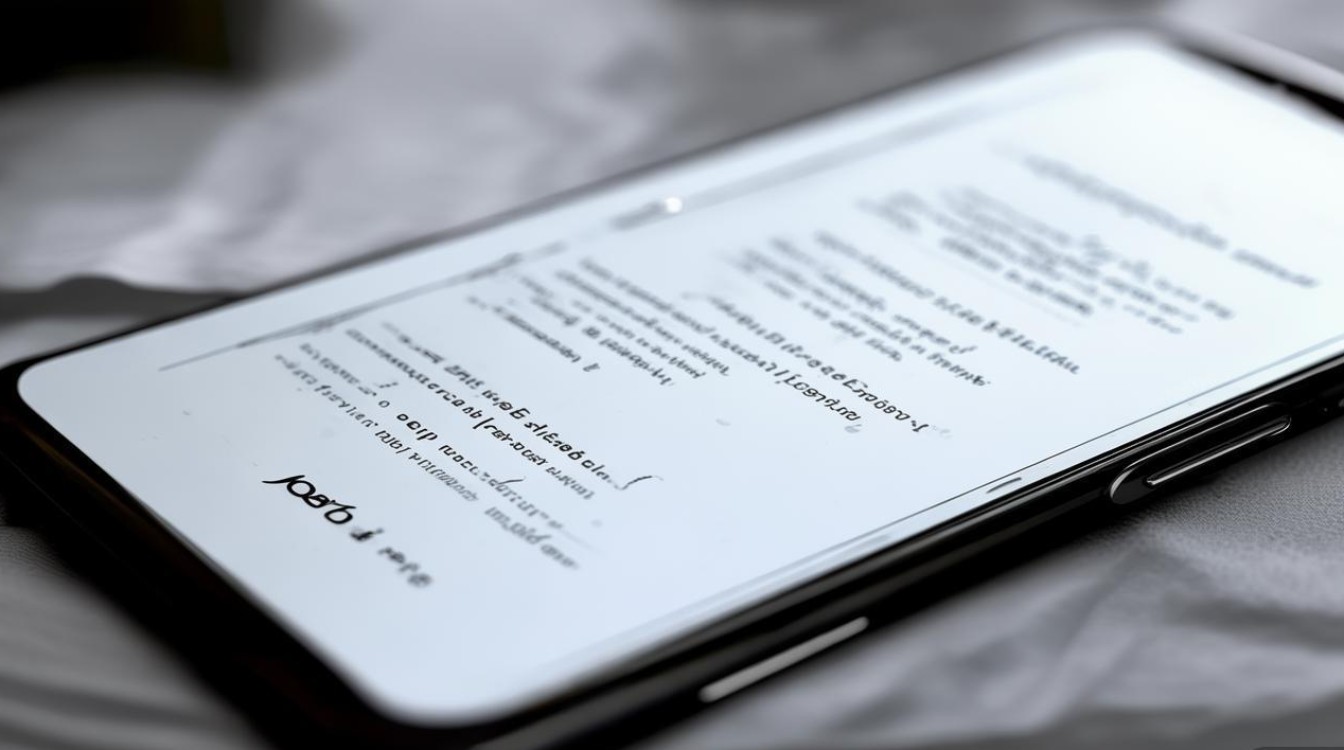
基础排查:先排除外部因素和简单误操作
当发现屏幕误触时,首先不要慌张,先从最常见的外部因素入手排查,很多时候,误触并非手机本身故障,而是使用环境或操作习惯导致的。
检查屏幕是否有液体或污渍
手机屏幕上的水滴、汗液、油污等导电物质,可能会干扰屏幕触控感应,导致系统误判为触摸操作,可以用干燥、柔软的绒布轻轻擦拭屏幕,确保屏幕清洁干燥,如果是在潮湿环境下使用(如雨天、洗手后),建议擦干手部再操作,或给手机配备防水保护壳。
检查是否佩戴手套或使用非原装触控笔
普通手套、金属纤维手套等材质可能会与屏幕发生意外接触,引发误触;部分劣质触控笔的灵敏度或材质不兼容,也可能导致触控异常,建议摘掉手套操作,或使用OPPO官方推荐的触控笔。
检查手机是否装有保护壳,保护壳是否过厚或遮挡屏幕
部分第三方保护壳边缘过于宽大,可能挤压屏幕边缘,导致误触;或者保护壳内的灰尘、异物顶住屏幕,也会引发触控失灵,可以尝试取下保护壳,观察误触是否消失,若消失则更换轻薄、贴合的保护壳。
观察误触是否发生在特定场景
如果误触只在特定应用(如游戏、视频播放软件)中出现,可能是该应用的兼容性问题;如果只在充电时出现,可能是充电器或数据接口故障(后文详述),记录下误触发生的场景,有助于后续针对性排查。
软件设置调整:通过系统功能优化触控体验
软件层面的设置是解决屏幕误触的关键,OPPO ColorOS系统提供了多项触控相关的功能,合理调整这些设置能有效减少误触。
开启“触控优化”或“防误触”功能
OPPO手机通常在“设置”-“显示与亮度”-“更多显示设置”中,会提供“触控优化”或“防误触”选项(部分机型路径可能略有差异,如“设置”-“辅助功能”-“交互与探索”),开启此功能后,系统会智能识别用户的真实触摸意图,过滤掉口袋、包包内的 accidental touch(意外触摸),大幅减少误触概率。
调整“触控灵敏度”
部分OPPO机型支持触控灵敏度调节,路径通常在“设置”-“显示与亮度”-“触控灵敏度”,如果感觉屏幕反应过于灵敏(轻微触碰就触发操作),可以适当降低灵敏度;反之,如果屏幕反应迟钝,可适当提高,但需注意,灵敏度并非越高越好,过高可能增加误触风险,建议根据实际使用习惯调整到适中水平。
关闭“悬浮导航”或“手势导航”的误触区域
使用悬浮导航球或手势导航(如上滑返回)时,如果手无意中划过导航区域,可能导致误触返回,可以在“设置”-“系统导航方式”中,检查悬浮导航球的大小是否合适,或切换为全屏手势导航(减少误触区域);部分机型还支持自定义导航球的位置和功能,将其调整到不易触碰的位置。
管理后台应用和清理缓存
后台运行过多应用或应用缓存堆积,可能导致系统资源占用过高,触控响应异常,建议定期清理后台应用(通过多任务界面滑掉不需要的应用),并进入“设置”-“存储”-“缓存数据”中清理系统缓存;对第三方应用逐个清理缓存(设置-应用管理-选择应用-存储-清除缓存)。
更新系统版本和应用
系统或应用版本存在Bug时,可能引发触控异常,检查“设置”-“系统升级”是否有最新版本推送,及时更新系统;通过“应用管理”更新常用应用,特别是游戏、社交类高频使用软件,避免因兼容性问题导致误触。
硬件与充电排查:排除设备故障和充电干扰
如果软件调整后问题依旧,可能是硬件或充电相关因素导致的误触,需要进一步排查。

检查充电器与数据线是否为原装或认证产品
非原装或劣质充电器/数据线可能输出不稳定电流,导致手机屏幕触控出现“鬼触”(无自动操作),建议使用OPPO原装或认证的充电套装,避免在充电时出现误触,如果只在充电时误触,可更换充电器测试;若更换后正常,则原充电器存在质量问题。
检查充电接口是否有异物或氧化
充电口积累灰尘、棉絮或氧化后,可能导致接触不良,引发触控异常,可以使用牙签(非金属尖端)或软毛刷轻轻清理充电口,也可用吹风冷风档吹走灰尘,清理后重新充电,观察是否仍有误触。
检查屏幕是否受损
手机屏幕摔落、挤压后,可能导致内屏触控层损坏,即使外屏无裂痕,也会出现局部误触、失灵等问题,可以通过“拨号界面输入#6484#”(部分机型进入工程模式)中的“触摸测试”功能,检测屏幕触控是否正常,如果测试显示某区域无响应或异常触发,可能是屏幕硬件损坏,需联系OPPO售后维修或更换屏幕。
避免极端温度环境
手机在高温(如阳光直射)或低温(如冬季室外)环境下,屏幕触控性能可能下降,出现误触或失灵,尽量避免在极端温度下使用手机,若必须使用,可尝试降温(如移至阴凉处)或升温(如放入口袋片刻)后再操作。
第三方应用与系统还原:深度解决顽固问题
如果以上方法均无效,可能是第三方应用冲突或系统文件异常导致,需要通过更彻底的方式排查。
安全模式排查第三方应用冲突
进入安全模式后,系统仅加载预装应用,可判断是否为第三方应用导致误触,长按电源键,在弹出的关机/重启界面长按“关机”选项,进入安全模式(不同机型进入方式略有差异,部分需长按音量减+电源键),进入后观察是否还有误触,若无,则退出安全模式,逐个卸载近期安装的第三方应用(尤其是工具类、美化类、游戏插件类应用),找到冲突应用后删除即可。
恢复出厂设置
如果安全模式后问题依旧,可能是系统文件损坏或缓存数据异常,建议备份重要数据后,恢复出厂设置(路径:“设置”-“系统管理”-“备份与重置”-“恢复出厂设置”),此操作会清除手机内所有数据,务必提前通过云服务或电脑备份联系人、照片、文件等重要信息,恢复出厂设置后,不要立即恢复第三方应用备份,先观察基础使用是否正常,确认无误后再逐步恢复应用。
OPPO常见机型触控优化功能对比(表格)
为方便用户快速找到对应功能,以下列出部分主流OPPO机型的触控优化相关功能路径及作用:
| 机型系列 | 功能名称 | 路径(参考) | 主要作用 |
|---|---|---|---|
| OPPO Find X系列 | 触控优化 | 设置-显示与亮度-更多显示设置 | 减少口袋误触,优化触控响应 |
| OPPO Reno系列 | 防误触模式 | 设置-辅助功能-交互与探索-防误触模式 | 屏幕熄灭时屏蔽触控,防止口袋误操作 |
| OPPO A系列 | 触控灵敏度调节 | 设置-显示与亮度-触控灵敏度 | 自适应调整触控灵敏度,避免误触 |
| OPPO K系列 | 悬浮导航防误触 | 设置-系统导航方式-悬浮导航-设置 | 可自定义导航球位置,减少意外触碰 |
| OPPO 一加系列 | 游戏空间触控优化 | 游戏-游戏空间-触控优化 | 优化游戏场景下的触控响应,降低操作延迟 |
相关问答FAQs
Q1:为什么我的OPPO手机只在玩游戏时屏幕误触?
A:游戏场景下误触可能与多个因素有关:一是游戏本身优化问题,部分游戏对触控适配不佳,可尝试更新游戏版本或联系游戏官方反馈;二是开启了“游戏空间”中的“触控增强”等高灵敏度功能,可关闭后测试;三是手机性能不足导致触控响应延迟,建议清理后台应用或降低游戏画质;四是屏幕贴膜问题,劣质贴膜可能影响触控,建议更换原厂或高质量钢化膜。
Q2:OPPO手机屏幕误触且出现“局部无反应”,如何处理?
A:如果屏幕同时出现“误触”和“局部无反应”,很可能是硬件故障,如内屏触控层损坏,可先通过“拨号界面输入#6484#”中的触摸测试,确认故障区域;若测试显示某区域无法触发或异常触发,建议立即停止使用手机,避免进一步损坏屏幕,并联系OPPO官方售后或授权维修点进行屏幕检测和更换,自行拆机或维修可能导致更严重的问题,切勿尝试非官方维修。
版权声明:本文由环云手机汇 - 聚焦全球新机与行业动态!发布,如需转载请注明出处。


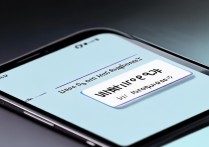
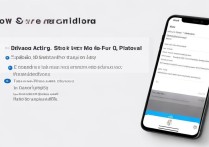
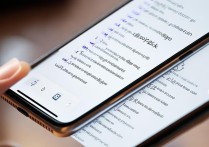
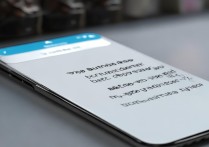
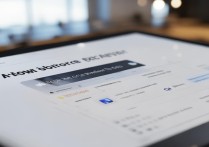





 冀ICP备2021017634号-5
冀ICP备2021017634号-5
 冀公网安备13062802000102号
冀公网安备13062802000102号